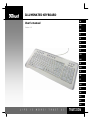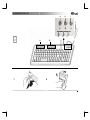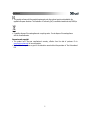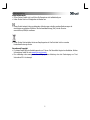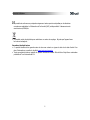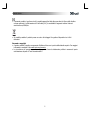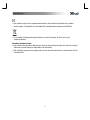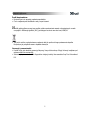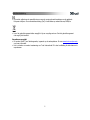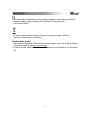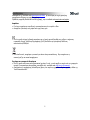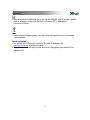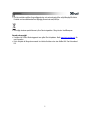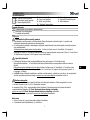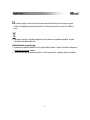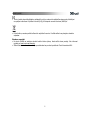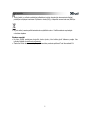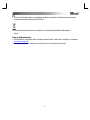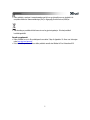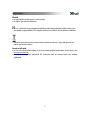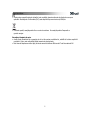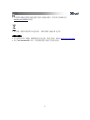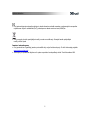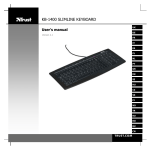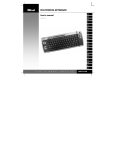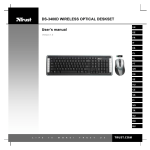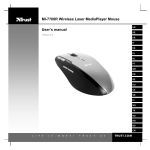Download Trust Illuminated Keyboard KB-1500
Transcript
ILLUMINATED KEYBOARD User’s manual Version 1.0 UK DE FR IT ES PL NL PT GR DK SE HU CZ SK FI NO TR RU RO BU CN ILLUMINATED KEYBOARD H G I J D A 1 B 2 E C F User Manual Product information A: Internet keys B: Multimedia keys C: Background light (ON/OFF) D: Num Lock LED E: Caps Lock LED F: Scroll Lock LED G: Open My Computer H: Open Calculator I : Standby button J: USB connection Installation 1 Connect the USB cable to the PC. Turn the computer on. 2 The installation procedure is completed. Note Multimedia and Office keys • The multimedia keys are designed for Windows Media Player. The keys should also work with other media player software. • The start keys start the default Internet browser, the default e-mail program and the media player that are installed on your PC. Configuring the default programs: Go to: Start Æ Control Panel Æ Add/Remove Programs Æ Set Program Access and Defaults Special characters • The country setting for the keyboard in Windows must match the keyboard layout of your Trust keyboard. The layout of the Trust keyboard is shown on a sticker on the packaging. Setting the keyboard layout in Windows: Go to: Start Æ Control Panel Æ Regional and Language Options Æ Languages Æ Details • The Alt Gr gives you access to special symbols such as the Euro symbol. An overview of the special symbols for each country is available at www.trust.com/keyboardlayout. General use • The icon for locking Num/Scroll/Caps Lock is shown on the taskbar after the program has been installed. • All Windows versions, Fn+F11: lock keyboard. Go to www.trust.com/14960 for frequently asked questions, drivers and manuals. Extended service is available via registration at www.trust.com/register Safety • Never try to open or to repair this product yourself. • Keep this appliance away from fluids, such as water. 1 UK User Manual • This product conforms with the essential requirements and other relevant provisions stipulated by the applicable European directives. The Declaration of Conformity (DoC) is available at www.trust.com/14960/ce. • If possible, dispose of the used appliance at a recycling centre. Do not dispose of the used appliance with the household waste. Guarantee and copyright • This product has a two-year manufacturer's warranty, effective from the date of purchase. Go to www.trust.com/warranty for more information. • It is forbidden to reproduce any part of this instruction manual without the permission of Trust International B.V. 2 Bedienungsanleitung Produktinformationen A: Internettasten B: Multimediatasten C: Beleuchtung (EIN/AUS) D: Num-LED E: Feststelltaste-LED F: Rollen-LED G: Öffnen von „Arbeitsplatz“ H: Öffnen von „Rechner“ I: Standby-Taste J: USB-Anschluss Installation 1 Schließen Sie das USB-Kabel am Computer an. Schalten Sie den Computer ein. 2 Die Installation ist abgeschlossen. Hinweis: Multimediatasten und Office-Tasten • Die Multimediatasten dienen zur Verwendung von Windows Media Player. Die Tastenbelegung dieser Tasten sollte auch bei anderen Medienplayern funktionieren. • Über die Starttasten werden der Standard-Internetbrowser, das E-Mail-Standardprogramm und der Medienplayer gestartet, die auf dem Computer installiert sind. Konfigurieren der Standardprogramme: Pfad: Start Æ Systemsteuerung Æ Software Æ Programmzugriff und –standards (Start Æ Control Panel Æ Add/Remove Programs Æ Set Program Access and Defaults) Sonderzeichen • Die Ländereinstellung für die Tastatur unter Windows muss mit dem Tastaturlayout der Trust-Tastatur übereinstimmen. Das Layout der Trust-Tastatur ist auf einem Aufkleber auf der Verpackung abgebildet. Einstellen des Tastaturlayouts unter Windows: Pfad: Start Æ Systemsteuerung Æ Regions- und Sprachoptionen Æ Sprachen Æ Details(Start Æ Control Panel Æ Regional and Language Options Æ Languages Æ Details • Über die Taste Alt Gr können Sie Sonderzeichen eingeben, beispielsweise das Euro-Symbol. Eine Aufstellung der Sonderzeichen in den einzelnen Ländern finden Sie unter www.trust.com/keyboardlayout. Allgemeine Gebrauchsanweisung • Das Symbol zum Deaktivieren der Num-Taste, Rollen-Taste und Feststelltaste wird nach der Installation des Programms in der Taskleiste angezeigt. • Alle Windows-Versionen, FN+F11: Sperren der Tastatur Häufig gestellte Fragen, Treiber und Handbücher finden Sie unter www.trust.com/14960. Erweiterte Serviceleistungen können durch Registrierung unter www.trust.com/register in Anspruch genommen werden. 1 DE Bedienungsanleitung Sicherheitshinweise • Öffnen Sie das Produkt nicht, und führen Sie Reparaturen nicht selbstständig aus. • Halten Sie das Gerät von Flüssigkeiten wie Wasser fern. • Dieses Produkt entspricht den grundlegenden Anforderungen und allen sonstigen Bestimmungen der einschlägigen europäischen Richtlinien. Die Konformitätserklärung (DoC) können Sie unter www.trust.com/14960/ce nachlesen. • Geben Sie das Gerät möglichst bei einem Recyclingcenter ab. Das Gerät darf nicht im normalen Haushaltsmüll entsorgt werden. Garantie und Copyright • Für dieses Produkt gilt eine Herstellergarantie von 2 Jahren. Die Garantiefrist beginnt am Kaufdatum. Weitere Informationen finden Sie unter www.trust.com/warranty. • Die vollständige oder auszugsweise Vervielfältigung dieser Anleitung ohne die Genehmigung von Trust International B.V. ist untersagt. 2 Manuel de l’utilisateur Informations produit : A : Touches Internet B : Touches multimédia C : Rétro-éclairage (MARCHE/ARRET) D : LED de verrouillage numérique E : LED de verrouillage des majuscules F : LED d’arrêt de défilement G : Ouvre le Poste de travail H : Ouvre la Calculatrice I : Touche de mode Veille J : Connexion USB FR Installation 1 Branchez le câble USB sur l’ordinateur. Allumez l’ordinateur. 2 La procédure d’installation est terminée. Remarque Touches multimédia et Office • Les touches multimédias sont conçues pour Windows Media Player. Les touches sont également compatibles avec d’autres logiciels multimédia. • Les touches de démarrage amorcent le navigateur Web et le logiciel de courrier électronique par défaut ainsi que le lecteur multimédia installé sur votre ordinateur. Configuration des programmes par défaut : Allez à : Démarrer Æ Panneau de configuration Æ Ajout/Suppression de programmes Æ Configurer les programmes par défaut (Start Æ Control Panel Æ Add/Remove Programs Æ Set Program Access and Defaults) Caractères spéciaux • La configuration selon le pays du clavier sous Windows doit correspondre à la disposition de votre clavier Trust. La disposition du clavier Trust est indiquée sur une étiquette de l’emballage. Réglage d’une configuration de clavier sous Windows : Allez à : Démarrage Æ Panneau de configuration Æ Options Régionales et linguistiques Æ Langues Æ Détails (Start Æ Control Panel Æ Regional and Language Options Æ Languages Æ Details) • La touche Alt Gr donne l’accès à des caractères spéciaux, comme le symbole de l’euro. Vous trouverez une liste des caractères spéciaux pour chaque pays sur le site Web www.trust.com/keyboardlayout. Utilisation standard • Une fois les programmes installés, les icônes des fonctions de Verrouillage numérique, d’arrêt de défilement et de Verrouillage des majuscules s’affichent sur la barre d’outils. • Pour toutes les versions Windows, Fn+F11 : verrouillage du clavier. Pour la foire aux questions, les pilotes et les manuels, consulter le site Web www.trust.com/14960. Pour bénéficier d’un service plus approfondi, inscrivez-vous à l’adresse suivante www.trust.com/register Sécurité • N’essayez jamais d’ouvrir ou de réparer ce produit par vos propres moyens. • Tenez l’appareil éloigné de tout liquide tel que l'eau. 1 Manuel de l’utilisateur • Ce produit est conforme aux principales exigences et autres provisions stipulées par les directives européennes applicables. La Déclaration de Conformité (DdC) est disponible à l’adresse suivante : www.trust.com/14960/ce. • Si possible, mettre le périphérique au rebut dans un centre de recyclage. Ne jetez pas l’appareil avec les ordures ménagères. Garantie et droits d’auteur • Ce produit bénéficie d’une garantie usine de deux ans entrant en vigueur à dater de la date d’achat. Pour plus d’informations, consulter le site Web www.trust.com/warranty. • Toute reproduction totale ou partielle du présent manuel est interdite. Elle doit faire l'objet d'une autorisation préalable de Trust International B.V. 2 Manuale utente Informazioni sul prodotto A: Tasti Internet B: Tasti multimediali C: Retroilluminazione (ON/OFF) D: LED Bloc Num E: LED Bloc Maiusc F: LED Bloc Scorr G: Apri "Risorse del computer" H: Apri calcolatrice I : Pulsante stand-by J: Connettore USB Installazione 1 Collegare il cavo USB al PC. Accendere il computer. 2 L’installazione è terminata. IT Note Tasti multimediali e Office • I tasti multimediali sono ideati per l’uso con Windows Media Player. I tasti possono funzionare anche con altri lettori multimediali. • I tasti di avvio aprono il browser Internet predefinito, il programma di posta elettronica predefinito e il lettore multimediale installati sul PC. Configurazione dei programmi predefiniti: Selezionare: Start Æ Pannello di controllo Æ Installazione applicazioni Æ Impostazioni accesso ai programmi (Start Æ Control Panel Æ Add/Remove Programs Æ Set Program Access and Defaults) Caratteri speciali • Le impostazioni della tastiera di Windows devono essere identiche alla configurazione della tastiera Trust. La configurazione della tastiera Trust è illustrata su un apposito adesivo sulla confezione. Impostazione della configurazione della tastiera in Windows: Selezionare: Start Æ Pannello di controllo Æ Opzioni internazionali e della lingua Æ Lingue Æ Dettagli (Start Æ Control Panel Æ Regional and Language Options Æ Languages Æ Details) • Il tasto Alt Gr permette di accedere ai simboli speciali (es. simbolo dell'Euro). Per una panoramica dei simboli speciali per ogni nazione, accedere all’indirizzo www.trust.com/keyboardlayout. Utilizzo • Dopo l’installazione del programma, sulla barra delle applicazioni verranno visualizzate le icone di blocco Num/Scorr/Maiusc. • In tutte le versioni di Windows, la combinazione Fn+F11 blocca la tastiera. Per le domande frequenti, i driver e i manuali, visitare il sito www.trust.com/14960. Per usufruire del servizio di assistenza dedicata, registrarsi all’indirizzo www.trust.com/register. Sicurezza • Non tentare di aprire o riparare il prodotto personalmente. • Tenere il dispositivo lontano dai liquidi, come ad esempio l’acqua. 1 Manuale utente • Il presente prodotto è conforme a tutti i requisiti essenziali ed alle altre prescrizioni di rilievo delle direttive europee pertinenti. La Dichiarazione di Conformità (DoC) è consultabile al seguente indirizzo Internet: www.trust.com/14960/ce. • Se possibile, smaltire il prodotto presso un centro di riciclaggio. Non gettare il dispositivo tra i rifiuti domestici. Garanzia e copyright • A questo prodotto si applica una garanzia di fabbrica di due anni a partire dalla data di acquisto. Per maggiori informazioni consultare il sito www.trust.com/warranty. • La riproduzione del presente manuale o di una parte di esso è strettamente proibita in assenza di previa autorizzazione da parte di Trust International B.V. 2 Manual del usuario Información sobre el producto A: Teclas para Internet B: Teclas Multimedia C: Luz de fondo (ON/OFF) D: LED Bloq Núm E: LED Bloq Mayús F: LED Bloq Despl G: Abrir Mi PC H: Abrir Calculadora I: Botón Standby J: Conexión USB Instalación 1 Conecte el cable USB al ordenador. Encienda el ordenador. 2 El proceso de instalación se ha completado. Nota Teclas Multimedia y Office • Las teclas multimedia han sido diseñadas para el software Windows Media Player. Estas teclas también funcionan con otro software de reproducción multimedia (vídeo/audio) diferente. • A través de la tecla Inicio (Start) se ponen en marcha el navegador de Internet, el programa de correo electrónico que tiene instalado por defecto, y el software de reproducción multimedia instalado en su ordenador. Configuración de los programas predeterminados: Vaya a: Inicio Æ Panel de control Æ Agregar/Quitar programas Æ Ajuste de Acceso a Programas y Predeterminados (Start Æ Control Panel Æ Add/Remove Programs Æ Set Program Access and Defaults). Caracteres especiales • La configuración del teclado en Windows, según el país, debe coincidir con la disposición de las teclas de su teclado Trust. La disposición del teclado Trust está ilustrada en un adhesivo en el embalaje. Configuración de la disposición del teclado en Windows: Vaya a: Inicio Æ Panel de control Æ Opciones Regionales y de Idioma Æ Idiomas Æ Detalles (Start Æ Control Panel Æ Regional and Language Options Æ Languages Æ Details). • La tecla Alt Gr permite el acceso a símbolos especiales tales como el símbolo del Euro. En www.trust.com/keyboardlayout encuentra un resumen de los símbolos especiales disponibles para cada país. Uso general • El icono para bloquear Núm/Despl/Mayús aparece en la barra de tareas después de haber instalado el programa. • Para todas las versiones de Windows, Fn+F11: bloqueo del teclado. Vaya a www.trust.com/14960 para consultar las preguntas más frecuentes, obtener información acerca de controladores y ver los manuales. Registrándose a través de www.trust.com/register obtendrá mayores servicios. Seguridad • No intente nunca abrir o reparar este producto usted mismo. • Manténgase fuera del contacto con líquidos como, por ejemplo, el agua. 1 ES Manual del usuario • Este producto cumple con los requerimientos esenciales y otras condiciones relevantes de la normativa europea vigente. La Declaración de Conformidad (DoC) está disponible en www.trust.com/14960/ce. • De ser posible, al deshacerse del aparato llévelo a un centro de reciclaje. No lo tire junto con los residuos domésticos. Garantía y derechos de autor • Este producto tiene garantía del fabricante por dos años, ésta será efectiva a partir de la fecha de la compra. Visite www.trust.com/warranty si desea obtener más información. • Está prohibida la reproducción de cualquier parte de este manual de instrucciones sin la autorización de Trust International B.V. 2 Podręcznik użytkownika Informacje o produkcie A: Klawisze do obsługi Internetu B: Klawisze multimedialne C: Podświetlenie (włączone/wyłączone) D: Lampka kontrolna Num Lock E: Lampka kontrolna Caps Lock F: Lampka kontrolna Scroll Lock G: Dostęp do Mojego komputera H: Dostęp do kalkulatora I: Przycisk trybu oczekiwania J: Złącze USB Instalacja 1 Podłącz kabel USB do komputera. Włącz komputer. 2 Procedura instalacji zakończona. PL Uwaga: Klawisze multimedialne oraz klawisze funkcji biurowych • Klawisze multimedialne zostały zaprojektowane pod kątem obsługi programu Windows Media Player. Powinny również pozwalać na obsługę innych aplikacji multimedialnych. • Klawisze startowe służą do uruchamiania domyślnej przeglądarki internetowej, domyślnego programu pocztowego oraz zainstalowanej na komputerze aplikacji multimedialnej. Konfigurowanie programów domyślnych: Przejdź do: Start Æ Panel sterowania Æ Dodaj/Usuń programy Æ Określ dostęp do programów i ich ustawienia domyślne (Start Æ Control Panel Æ Add/Remove Programs Æ Set Program Access and Defaults) Znaki specjalne • Ustawienia języka klawiatury w Windows muszą odpowiadać układowi klawiatury Trust. Układ klawiatury Trust przedstawiony został na naklejce na opakowaniu. Konfiguracja układu klawiatury w Windows: Przejdź do: Start Æ Panel sterowania Æ Opcje regionalne i językowe Æ Języki Æ Szczegóły (Start Æ Control Panel Æ Regional and Language Options Æ Languages Æ Details • Klawisz Alt Gr otwiera dostęp do symboli specjalnych, takich jak symbol waluty euro. Wykazy symboli specjalnych dla poszczególnych krajów można znaleźć pod adresem www.trust.com/keyboardlayout. Ogólne zasady eksploatacji • Po zainstalowaniu programu na pasku zadań pojawi się ikona blokady przycisków Num/Scroll/Caps Lock. • Wszystkie wersje Windows, Fn+F11: klawiatura zablokowana. Odpowiedzi na najczęściej zadawane pytania, sterowniki i podręczniki można znaleźć na stronie www.trust.com/14960. Wszechstronną pomoc techniczną można uzyskać po dokonaniu rejestracji na stronie www.trust.com/register 1 Podręcznik użytkownika Środki bezpieczeństwa • Nie otwieraj ani nie naprawiaj urządzenia samodzielnie. • Chroń urządzenie przed kontaktem z wodą i innymi cieczami. • Produkt spełnia główne wymogi oraz wszelkie odnośne postanowienia zawarte w obowiązujących normach europejskich. Deklaracja zgodności (DoC) jest dostępna na stronie www.trust.com/14960/ce. • Jeśli jest to możliwe, wyeksploatowane urządzenie oddaj do punktu wtórnego przetwarzania odpadów. Nie pozbywaj się urządzenia razem z odpadami domowymi. Gwarancja i prawa autorskie • Produkt objęty jest dwuletnią gwarancją fabryczną, licząc od dnia zakupu. Więcej informacji znajdziesz pod adresem www.trust.com/warranty. • Zabrania się kopiowania całości lub fragmentów niniejszej instrukcji bez zezwolenia firmy Trust International B.V. 2 Gebruikers handleiding Productinformatie A: Internettoetsen B: Multimediatoetsen C: AchtergrondLicht knop (ON/OFF) D: Num Lock LED E: Caps Lock LED F: Scroll Lock LED G: Mijn computer openen H: Rekenmachine openen I: Standby-knop J: USB aansluitkabel Installatie 1 Sluit de USB-kabel aan op de pc. Zet de computer aan 2 De installatieprocedure is voltooid. Opmerking Multimedia- en Office-toetsen • De multimediatoetsen zijn ontworpen voor Windows Mediaspeler. De toetsen werken echter mogelijk ook bij andere mediaspelersoftware. • De starttoetsen starten de standaard internetbrowser, het standaard e-mailprogramma en de mediaspeler die op uw pc zijn geïnstalleerd. Standaardprogramma's configureren: Ga naar: Start Æ Instellingen Æ Configuratiescherm Æ Software (Start Æ Control Panel Æ Add/Remove Programs) Æ Programmatoegang en –instellingen (Set Program Access and Defaults) Speciale tekens • De landinstelling van het toetsenbord in Windows moet overeenkomen met de toetsenbordindeling van uw Trust-toetsenbord. De indeling van het Trust-toetsenbord wordt aangegeven op een sticker op de verpakking. Toetsenbordindeling instellen in Windows: Ga naar: Start Æ Configuratiescherm Æ Landinstellingen Æ Talen Æ Details (Start Æ Control Panel Æ Regional and Language Options Æ Languages Æ Details) • De toets Alt Gr geeft toegang tot speciale tekens zoals het Euroteken. Een overzicht van de speciale tekens per land is beschikbaar op www.trust.com/keyboardlayout. Algemeen gebruik • Het pictogram voor blokkering van Num/Scroll/Caps Lock wordt weergegeven op de taakbalk nadat het programma is geïnstalleerd. • Alle Windows-versies, Fn+F11: toetsenbord blokkeren. Ga naar www.trust.com/14960 voor veelgestelde vragen, stuurprogramma’s en handleidingen. Uitgebreide service is mogelijk via registratie op www.trust.com/register Veiligheid • Probeer dit product nooit zelf te openen of te repareren. • Houd dit apparaat bij vloeistoffen vandaan, zoals water. 1 NL Gebruikers handleiding • Dit product voldoet aan de essentiële eisen en aan de overige relevante bepalingen van de geldende Europese richtlijnen. De conformiteitsverklaring (DoC) is beschikbaar op www.trust.com/14960/ce. • Lever het gebruikte apparaat indien mogelijk in bij een recycling-centrum. Gooi het gebruikte apparaat niet weg bij het huisafval. Garantie en copyright • Dit product heeft 2 jaar fabrieksgarantie, ingaande op de aankoopdatum. Ga naar www.trust.com/warranty voor meer informatie. • Het is verboden om zonder toestemming van Trust International B.V. deze handleiding of delen daarvan te reproduceren. 2 Manual do Utilizador Informação sobre o produto A: Teclas da Internet B: Teclas de multimédia C: Luz de fundo (ON/OFF) D: LED de Num Lock E: LED de Caps Lock F: LED de Scroll Lock G: Abra "O meu computador" H: Abrir Calculadora I : Botão de Standby J: Ligação USB Instalação 1 Ligue o cabo USB ao PC. Ligue o computador. 2 O procedimento de instalação está concluído. Nota Teclas multimédia e Office • As teclas multimédia foram concebidas para o Windows Media Player. As teclas também funcionam com outro software multimédia. • As teclas de início iniciam o explorador de Internet predefinido, o programa de email predefinido e o reprodutor de multimédia instalador no PC. Configurar programas predefinidos: Vá para: Iniciar Æ Painel de Controlo Æ Adicionar/Remover Programas Æ Definir acesso a programas e predefinições (Start Æ Control Panel Æ Add/Remove Programs Æ Set Program Access and Defaults) Caracteres especiais • A definição do país para o teclado no Windows deve corresponder ao esquema de teclado do teclado Trust. O esquema do teclado Trust aparece num autocolante na embalagem. Definir o esquema do teclado no Windows: Vá para: Iniciar Æ Painel de Controlo Æ Opções regionais e de idioma Æ Idiomas Æ Detalhes (Start Æ Control Panel Æ Regional and Language Options Æ Languages Æ Details) • A tecla Alt Gr permite aceder a símbolos especiais como o símbolo do Euro. Uma visão geral de símbolos especiais para cada país está disponível em www.trust.com/keyboardlayout. Utilização geral • O ícone de bloqueio das teclas Num/Scroll/Caps Lock aparece na barra de tarefas depois do programa ser instalado. • Todas as versões do Windows, Fn+F11: bloqueiam o teclado. Vá a www.trust.com/14960 para questões mais frquentes, controladores e manuais. Está disponível serviço alargado através do registo em www.trust.com/register Segurança • Nunca tente abrir ou reparar o produto. • Mantenha este aparelho afastado de líquidos, tais como água. 1 PT Manual do Utilizador • Este produto está em conformidade com todas as exigências essenciais e outras condições relevantes das directivas europeias em vigor. A Declaração de Conformidade (DoC) está disponível em www.trust.com/14960/ce. • Se possível, quando se desfizer do aparelho entregue-o num centro de reciclagem. Não deite o aparelho fora juntamente com o lixo doméstico. Garantia e direitos de autor • Este produto tem uma garantia do fabricante de dois anos que começa a contar a partir da data de aquisição. Para mais informações, vá para www.trust.com/warranty. • É proibido reproduzir qualquer parte deste manual de instruções sem a autorização da Trust International B.V. 2 Εγχειρίδιο χρήσης Πληροφορίες για το προϊόν A: Πλήκτρα ∆ιαδικτύου B: Πλήκτρα πολυµέσων C: Φωτισµός πλήκτρων (ON/OFF) D: Ενδεικτική λυχνία LED Num Lock E: Ενδεικτική λυχνία LED Caps Lock F: Ενδεικτική λυχνία LED Scroll Lock G: Άνοιγµα εικονιδίου «Ο υπολογιστής µου». H: Άνοιγµα αριθµοµηχανής I : Κουµπί αναµονής J: Σύνδεση USB Εγκατάσταση 1 Συνδέστε το καλώδιο USB στον υπολογιστή. Θέστε τον υπολογιστή σε λειτουργία. 2 Η διαδικασία εγκατάστασης ολοκληρώθηκε. Σηµείωση Πλήκτρα πολυµέσων και Office • Τα πλήκτρα πολυµέσων είναι σχεδιασµένα για την εφαρµογή Windows Media Player. Τα πλήκτρα λειτουργούν και µε άλλο λογισµικό αναπαραγωγής µέσων. • Τα πλήκτρα εκκίνησης πραγµατοποιούν εκκίνηση του προεπιλεγµένου προγράµµατος περιήγησης ∆ιαδικτύου, του προεπιλεγµένου προγράµµατος ηλεκτρονικού ταχυδροµείου και του προγράµµατος αναπαραγωγής µέσων, που είναι εγκατεστηµένα στον υπολογιστή σας. Ρύθµιση των προεπιλεγµένων προγραµµάτων: Μεταβείτε: Έναρξη Æ Πίνακας ελέγχου Æ Προσθαφαίρεση προγραµµάτων)Æ Ορισµός πρόσβασης και προεπιλογών προγραµµάτων (Start Æ Control Panel Æ Add/Remove Programs Æ Set Program Access and Defaults) Ειδικοί χαρακτήρες • Ο ορισµός χώρας για το πληκτρολόγιο στα Windows πρέπει να αντιστοιχεί στη διάταξη του πληκτρολογίου της Trust. Η διάταξη του πληκτρολογίου της Trust υποδεικνύεται σε µια αυτοκόλλητη ετικέτα πάνω στη συσκευασία. Ρύθµιση διάταξης πληκτρολογίου στα Windows: Μεταβείτε: Έναρξη Æ Πίνακας Ελέγχου Æ Τοπικές ρυθµίσεις και ρυθµίσεις γλώσσας Æ Γλώσσες Æ Λεπτοµέρειες (Start Æ Control Panel Æ Regional and Language Options Æ Languages Æ Details) • Με το πλήκτρο Alt Gr αποκτάτε πρόσβαση σε ειδικά σύµβολα, όπως το σύµβολο του Ευρώ. Μπορείτε να δείτε την προεπισκόπηση των ειδικών συµβόλων για κάθε χώρα στην τοποθεσία web: www.trust.com/keyboardlayout. Γενική χρήση • Το εικονίδιο κλειδώµατος των πλήκτρων Num/Scroll/Caps Lock εµφανίζεται στη γραµµή εργασίας αφού εγκατασταθεί το πρόγραµµα. • Σε όλες τις εκδόσεις των Windows, Fn+F11: κλείδωµα πληκτρολογίου. 1 GR Εγχειρίδιο χρήσης Επισκεφθείτε την τοποθεσία web www.trust.com/14960, για απαντήσεις σε συχνές ερωτήσεις, προγράµµατα οδήγησης και εγχειρίδια χρήσης. Πρόσθετες υπηρεσίες διατίθενται κατόπιν εγγραφής, στην τοποθεσία web www.trust.com/register Ασφάλεια • Ποτέ µην επιχειρήσετε να ανοίξετε ή να επισκευάσετε αυτό το προϊόν οι ίδιοι. • ∆ιατηρείτε τη συσκευή αυτή µακριά από υγρά, όπως νερό. • Αυτό το προϊόν πληροί τις βασικές απαιτήσεις και τις λοιπές σχετικές διατάξεις που ορίζουν οι ισχύουσες ευρωπαϊκές οδηγίες. Η ∆ήλωση Συµµόρφωσης (DoC) διατίθεται στην ηλεκτρονική διεύθυνση www.trust.com/14960/ce. • Εάν είναι δυνατόν, απορρίψτε τη συσκευή σε κάποιο κέντρο ανακύκλωσης. Μην απορρίπτετε τη συσκευή µαζί µε τα οικιακά απορρίµµατα. Εγγύηση και πνευµατικά δικαιώµατα • Αυτό το προϊόν καλύπτεται από εργοστασιακή εγγύηση 2 ετών, η οποία αρχίζει να ισχύει από την ηµεροµηνία αγοράς. Για περισσότερες λεπτοµέρειες, ανατρέξτε στην τοποθεσία web www.trust.com/warranty. • Απαγορεύεται η αναπαραγωγή οποιουδήποτε µέρους του παρόντος εγχειριδίου οδηγιών, χωρίς την άδεια της Trust International B.V. 2 Brugermanual Produktinformation A: Internettaster B: Multimediataster C: Baggrundslys (ON/OFF) D: Num Lock LED E: Caps Lock LED F: Scroll Lock LED G: Åben Denne Computer. H: Åben Lommeregner I : Standbyknap J: USB-forbindelse Installation 1 Forbind USB-kablet til Pc’en. Tænd for computeren. 2 Installationsproceduren er fuldført. Bemærk: Multimedia og Office-taster • Multimediatasterne er designet til Windows Media Player. tasterne bør også fungere med andre mediaafspillersoftware. • Starttasterne opstarter en standard Internet browser, standard e-mailprogram og mediaplayeren, som er installeret på din PC. Konfigurering af standardprogrammer: Gå til: Start Æ Kontrolpanel Æ Tilføj/Fjern programmer Æ Indstil programadgang og standard (Start Æ Control Panel Æ Add/Remove Programs Æ Set Program Access and Defaults Specieltegn • De lokale indstillinger for tastaturet i Windows skal matche tastaturets layout på dit Trust-tastatur. Trusttastaturet vises på et klistermærke på pakken. Indstilling af tastaturlayout i Windows: Gå til: Start Æ Kontrolpanel Æ Regional- og sprogfunktioner Æ Sprog Æ Detaljer (Start Æ Control Panel Æ Regional and Language Options Æ Languages Æ Details) • Alt Gr giver dig adgang til specialtegn såsom Eurosymbolet. En oversigt over specialtegn for hvert land er tilgængelig på www.trust.com/keyboardlayout. Generel anvendelse • Ikonet for låsning af Num/Scroll/Caps Lock vises på taskbar, efter at programmet er blevet installeret. • Alle Windows versioner, Fn+F11: lås tastatur. Gå til www.trust.com/14960 for ofte stillede spørgsmål, drivere og manualer. Udvidet service er tilgængelig via registrering på www.trust.com/register Sikkerhed • Forsøg aldrig at reparerer dette produkt selv. • Hold dette produkt væk fra enhver form for flydende materiale, såsom vand. 1 DK Brugermanual • Dette apparat opfylder de pågældende krav og andre relevante betingelser, under de anvendte europæiske direktiver. Erklæringen om konformitet (Declaration of Conformity (DoC)) er tilgængelig på www.trust.com/14960/ce. • Bortskaf apparatet på et genbrugscenter, hvis muligt. Afhænd ikke apparatet sammen med almindeligt husholdningsaffald. Garanti og copyright • Vore produkter har en 2 års garanti fra fabrikanten, der gælder fra købsdatoen. Gå til www.trust.com/warranty for yderligere information. • Det er forbudt at reproducere nogen som helst dele af denne brugervejledning uden tilladelse fra Trust International B.V. 2 Bruksanvisning Produktinformation A: Internettangenter B: Multimedietangenter C: Bakgrundsbelysning (PÅ/AV) D: Num Lock - lysdiod E: Caps Lock - lysdiod F: Scroll Lock - lysdiod G: Öppna Den här datorn H: Öppna Kalkylatorn I : Standby-knapp J: USB-anslutning Installation 1 Anslut USB-kabeln till datorn. Starta datorn. 2 Installationsförloppet slutförs. Obs! Multimedie- och Office-tangenter • Multimedietangenterna är utformade för Windows Media Player. Tangenterna bör även fungera med andra mediespelarprogram. • Knapparna startar den standardinställda webbläsaren, det standardinställda e-postprogrammet och den mediespelare som är installerade på din dator. Konfigurera standardprogrammen: Gå till: Start Æ Kontrollpanelen Æ Lägg till eller ta bort program Æ Ange programåtkomst och standardprogram (Start Æ Control Panel Æ Add/Remove Programs Æ Set Program Access and Defaults) Specialtecken • De regionala tangentbordsinställningarna i Windows måste matcha tangentbordslayouten för ditt Trusttangentbord. Trust-tangentbordets layout visas på en dekal eller på förpackningen. Ställa in tangentbordslayouten i Windows: Gå till: Start Æ Kontrollpanelen Æ Nationella inställningar och språkinställningar Æ Språk Æ Information (Start Æ Control Panel Æ Regional and Language Options Æ Languages Æ Details) • Tangenten Alt Gr ger dig tillgång till specialtecken som euro-symbolen. Du hittar en översikt över specialsymboler för respektive land på www.trust.com/keyboardlayout. Allmän användning • Ikonen för att spärra Num/Scroll/Caps Lock visas på aktivitetsfältet när programmet har installerats. • Alla Windows-versioner, Fn+F11: Spärra tangentbordet. På www.trust.com/14960 hittar du vanliga frågor, drivrutiner och manualer. Genom att registrera dig på www.trust.com/register kan du få tillgång till fler tjänster. Säkerhet • Försök aldrig att öppna eller reparera produkten på egen hand. • Håll denna produkt borta från vätskor, som till exempel vatten. 1 SE Bruksanvisning • Den här produkten uppfyller alla grundläggande krav och andra relevanta villkor enligt tillämpliga EU-direktiv. Försäkran om överensstämmelse finns tillgänglig på www.trust.com/14960/ce. • Om möjligt ska denna produkt lämnas in på en återvinningsstation. Släng inte den i hushållssoporna. Garanti och copyright • Produkten har två års tillverkningsgaranti som gäller från inköpsdatum. Besök www.trust.com/warranty för mer information. • Det är förbjudet att återge denna manual i sin helhet eller delar av den utan tillstånd från Trust International B.V. 2 Használati utasítás Termékinformáció A: Internet vezérlő gombok B: Multimédia vezérlő gombok C: Háttérvilágítás (BE/KI) D: Num Lock jelzőfény E: Caps Lock jelzőfény F: Scroll Lock jelzőfény G: "Sajátgép" megnyitása H: Számológép megnyitása I : Készenlét üzemmód gomb J: USB-csatlakozó Üzembe helyezés 1 Csatlakoztassa az USB-kábelt a számítógéphez. Kapcsolja be a számítógépet. 2 A telepítés befejeződött. Megjegyzés Multimédia és Office vezérlő gombok • A multimédia vezérlő gombok a Windows Media Player alkalmazás vezérlését végzik. A gombok más multimédia alkalmazás vezérlésére is alkalmazhatók. • Az indító gombok elindítják a számítógépre telepített alapértelmezett internetböngészőt, levelezőprogramot vagy médialejátszót. Az alapértelmezett alkalmazások konfigurálása: Indítsa el a Start menü Æ Vezérlőpult Æ Programok telepítése és törlése Æ Programok hozzáférhetősége és alapértelmezései menüpontot. (Start Æ Control Panel Æ Add/Remove Programs Æ Set Program Access and Defaults) Speciális jellemzők • A billentyűzet Windows alatti ország beállításának meg kell egyeznie a Trust billentyűzet billentyűzetkiosztásával. A Trust billentyűzet billentyűzetkiosztása a csomagoláson található matricán látható. Billentyűzetkiosztás beállítása Windows alatt: Indítsa el a Start menü Æ Vezérlőpult Æ Területi és nyelvi beállítások Æ Nyelvek Æ Részletek opciót (Start Æ Control Panel Æ Regional and Language Options Æ Languages Æ Details) • Az Alt Gr billentyű biztosít hozzáférést a speciális szimbólumokhoz, például az euró jelhez. Az országonként elérhető speciális szimbólumok listája a www.trust.com/keyboardlayout weboldalon érhető el. Általános használat • A program telepítése után a Num/Scroll/Caps Lock billentyűk állapotát a Tálcán megjelenő ikon jelzi. • Minden Windows verzió, Fn+F11: billentyűzet lezárása. A naprakész FAQ-k (FAQ= Leggyakrabban feltett kérdések), illesztőprogramok és kezelési útmutatók megtekintéséhez látogasson el aFout! De hyperlinkverwijzing is ongeldig. www.trust.com/14960Fout! De hyperlinkverwijzing is ongeldig. weboldalra. Bővebb szolgáltatásért regisztráljon a www.trust.com/register weboldalon Biztonság • Soha ne nyissa fel, vagy javítsa saját kezűleg a készüléket. • A készüléket tartsa folyadékoktól, pl. víztől távol. 1 HU Használati utasítás • Ez az eszköz teljesíti a vonatkozó európai irányelvek alapvető követelményeit és azok egyéb vonatkozó kikötéseit. A Megfelelőségi nyilatkozat (Declaration of Conformity) elérhető a www.trust.com/14960/ce címen. • Amennyiben lehetséges, a készülék kiselejtezése esetén válasszon környezetbarát megoldást. Ne dobja a készüléket háztartási hulladék közé. Jótállási feltételek és szerzői jogok • Termékeinkre a vásárlástól számított két éves gyártói jótállást vállalunk. További információkért látogasson el a www.trust.com/warranty weblapra. • Tilos az útmutató vagy annak bármely részének a Trust International B.V. engedélye nélküli reprodukálása. 2 Návod k použití Informace o výrobku A: Internetové klávesy B: Multimediální klávesy C: Osvětlení pozadí (Zapnuté/Vypnuté) D: Kontrolka Num Lock E: Kontrolka Caps Lock F: Kontrolka Scroll Lock G: Otevře složku Tento počítač H: Otevře složku Kalkulačka I : Tlačítko Pohotovostního režimu J: USB připojení Instalace 1 Připojte kabel USB k počítači. Zapněte počítač. 2 Proces instalace je dokončený. Poznámka Multimediální a kancelářské klávesy • Multimediální klávesy jsou navrhnuté pro Windows Media Player. Klávesy by měli taky pracovat s jiným softwarem přehrávače médií. • Spouštěcí klávesy spustí výchozí internetový prohlížeč, výchozí program elektronické pošty a přehrávač médií, které jsou nainstalované ve vašem počítači. Konfigurace výchozích programů: Přejděte na: Start Æ Ovládací panel Æ Přidat nebo odebrat programy Æ Nastavení přístupu a výchozí nastavení (Start Æ Control Panel Æ Add/Remove Programs Æ Set Program Access and Defaults Speciální znaky • Nastavení krajiny pro klávesnici ve Windows musí odpovídat vašemu uspořádání klávesnice Trust. Uspořádání klávesnice Trust je zobrazené na nálepce na obalu. Nastavení uspořádání klávesnice ve Windows: Přejděte na: Start Æ Ovládací panel Æ Možnosti regionu a jazyka Æ Jazyky Æ Detaily (Start Æ Control Panel Æ Regional and Language Options Æ Languages Æ Details • Alt Gr vám poskytuje přístup k speciálním symbolům, jako je kupříkladu symbol euro. Přehled speciálních symbolů najdete na www.trust.com/keyboardlayout. Všeobecné použití • Ikona pro uzamknutí Num/Scroll/Caps Lock je zobrazená na úkolové liště po nainstalování programu. • Všechny verze Windows, Fn+F11: uzamknutí klávesnice. FAQ (nejčastější otázky), ovladače a manuály najdete na www.trust.com/14960. Rozšířené služby jsou dostupné přes registraci na www.trust.com/register Bezpečnost • Tento výrobek sami neotvírejte ani neopravujte. • Zařízení udržujte mimo kapalin, jako je voda. 1 CZ Návod k použití • Tento výrobek odpovídá základním požadavkům a jiným relevantním předpisům stanoveným příslušnými evropskými směrnicemi. Vyhlášení o shodě (VoS) je k dispozici na www.trust.com/14960/ce. • Pokud možno, zaneste použité zařízení do recyklačního centra. Použité zařízení nevyhazujte s domácím odpadem. Záruka a copyright • Na tento výrobek se vztahuje dvouletá záruční doba výrobce, která začíná dnem prodeje. Více informací najdete na www.trust.com/warranty. • Žádná část tohoto návodu nesmí být reprodukována bez povolení společnosti Trust International B.V. 2 Návod na použitie Informácie o výrobku A: Internetové klávesy B: Multimediálne klávesy C: Osvetlenie pozadia (zapnuté/vypnuté) D: Kontrolka Num Lock E: Kontrolka Caps Lock F: Kontrolka Scroll Lock G: Otvorí zložku Tento počítač H: Otvorí zložku Kalkulačka I : Tlačidlo Pohotovostného režimu J: Pripojenie USB Inštalácia 1 Pripojte USB kábel k počítaču. Zapnite počítač. 2 Proces inštalácie je dokončený. Poznámka Multimediálne a kancelárske klávesy • Multimediálne klávesy sú navrhnuté pre Windows Media Player. Klávesy by mali taktiež pracovať s iným softvérom prehrávača médií. • Spúšťacie klávesy spustia východzí internetový prehliadač, východzí program elektronickej pošty a prehrávač médií, ktoré sú nainštalované vo vašom počítači. Konfigurácia východzích programov: Prejdite na: Štart Æ Ovládací panel Æ Pridať/Odstrániť programy Æ Nastavenie prístupu a východzie nastavenia (Start Æ Control Panel Æ Add/Remove Programs Æ Set Program Access and Defaults) Špeciálne znaky • Nastavenie krajiny pre klávesnicu vo Windows sa musí zhodovať s vašim usporiadaním klávesnice Trust. Usporiadanie klávesnice Trust je zobrazené na nálepke na obale. Nastavenie usporiadania klávesnice vo Windows: Prejdite na: Štart Æ Ovládací panel Æ Možnosti regiónu a jazyka Æ Jazyky Æ Detaily (Start Æ Control Panel Æ Regional and Language Options Æ Languages Æ Details) • Alt Gr vám umožňuje prístup k špeciálnym symbolom, ako je napríklad symbol euro. Prehľad špeciálnych symbolov nájdete na www.trust.com/keyboardlayout. SK Všeobecné použitie • Ikona pre uzamknutie Num/Scroll/Caps Lock je zobrazená na paneli úloh po nainštalovaní programu. • Všetky verzie Windows, Fn+F11: uzamknutie klávesnice. FAQ (najčastejšie otázky), ovládače a návody nájdete na www.trust.com/14960. Rozšírené služby dostupné cez registráciu na www.trust.com/register Bezpečnosť • Tento výrobok sami neotvárajte ani neopravujte. • Zariadenie držte mimo kvapalín, ako je voda. 1 Návod na použitie • Tento výrobok je v súlade s podstatnými požiadavkami a inými relevantnými ustanoveniami určenými príslušnými európskymi smernicami. Vyhlásenie o zhode (VoZ) je k dispozícii na www.trust.com/14960/ce. • Ak je to možné, zaneste použité zariadenie do recyklačného centra. Použité zariadenie nevyhadzujte s domácim odpadom. Záruka a copyright • Na tieto výrobky poskytujeme dvojročnú záruku výrobcu, ktorá začína plynúť dátumom predaja. Viac informácií nájdete na www.trust.com/warranty. • Žiadna časť tohto návodu nesmie byť reprodukovaná bez povolenia spoločnosti Trust International B.V. 2 Käyttöopas Tuotetiedot A: Internet-näppäimet B: Multimedianäppäimet C: Taustavalo (ON/OFF) D: Num Lock -LED E: Caps Lock -LED F: Scroll Lock -LED G: Avaa Oma tietokone H: Käynnistä laskin I : Valmiustilapainike J: USB-liitäntä Asentaminen 1 Kytke USB-kaapeli tietokoneeseen. Kytke virta tietokoneeseen. 2 Asennus on valmis. Huomautus Multimedia- ja Office-näppäimet • Multimedianäppäimet on suunniteltu Windows Media Playeriä varten. Näppäinten tulisi toimia myös muiden mediasoitinohjelmien yhteydessä. • Käynnistysnäppäimillä käynnistyvät tietokoneelle asennetut Internet-oletusselain, oletussähköpostiohjelma ja mediasoitin. Oletusohjelmien määrittäminen: Valitse: Käynnistä Æ Ohjauspaneeli Æ Lisää tai poista sovellus Æ Valitse käytettävät ohjelmat (Start Æ Control Panel Æ Add/Remove Programs Æ Set Program Access and Defaults) Erikoismerkit • Windowsin maa-asetuksen on vastattava Trust-näppäimistön asettelua. Trust-näppäimistön asettelu on ilmoitettu pakkauksessa olevassa tarrassa. Windowsin näppäimistöasettelun määrittäminen: Valitse: Käynnistä Æ Ohjauspaneeli Æ Aluekohtaiset- ja kieliasetukset Æ Kielet Æ Tiedot (Start Æ Control Panel Æ Regional and Language Options Æ Languages Æ Details) • Alt Gr -näppäimen avulla voit kirjoittaa symboleita, kuten Euro-merkin. Kunkin maan erikoissymbolien kuvaus löytyy osoitteesta www.trust.com/keyboardlayout. Yleinen käyttö • Num/Scroll/Caps Lock -kuvake näkyy ohjelman asentamisen jälkeen tehtäväpalkissa. • Kaikki Windows-versiot, Fn+F11: näppäimistön lukitus. Osoitteessa www.trust.com/14960 löydät usein kysytyt kysymykset, ohjaimet ja käyttöoppaat. Lisäpalvelut ovat käytettävissä rekisteröitymällä osoitteessa www.trust.com/register Turvallisuus • Älä yritä avata tai korjata tuotetta. • Älä altista tätä laitetta nesteille, kuten vedelle. 1 FI Käyttöopas • Tämä laite täyttää asianomaisten eurooppalaisten direktiivien vaatimukset. Vaatimustenmukaisuusvakuutus on luettavissa osoitteessa www.trust.com/14960/ce. • Hävitä käytetty laite toimittamalla se kierrätykseen. Älä hävitä käytettyä laitetta kotitalousjätteen seassa. Takuu ja tekijänoikeussuoja • Tällä tuotteella on ostopäivästä lukien valmistajan antama kahden vuoden takuu. Lisätietoja on osoitteessa www.trust.com/warranty. • Käyttöoppaan osittainenkin kopioiminen on kielletty ilman Trust International B.V:n lupaa. 2 Bruksanvisning Produktinformasjon A: Internettaster B: Multimedietaster C: Bakgrunnslys (PÅ/AV) D: Num Lock LED E: Caps Lock LED F: Scroll Lock LED G: Skru på datamaskin H: Skru på kalkulator I: Standbyknapp J: USB-port Installasjon 1 Koble USB-kabelen til datamaskinen. Skru på datamaskinen. 2 Installasjonen er ferdig. NB Multimedie- og kontortaster. • Multimedietastene er designet for Windows Media Player. Tastene skal også virke med annen programvare for media player. • Starttastene starter standard internettsøkemotor, standard epostprogramm og mdedia player som er installert på din datamaskin. Konfigurer standardprogram: Gå til: Start Æ kontrollpanel Æ Legg till/fjern program Æ Angi programtilgang og standarder (Start Æ Control Panel Æ Add/Remove Programs Æ Set Program Access and Defaults) Spesialtegn • De nasjonale innstillingene for tastaturet i Windows må være de samme som for ditt Trust-tastatur. Trusttastaturets layout er vist på et klistremerke på forpakningen. Innstill tastaturet layout i Windows: Gå til: Start Æ Kontrollpanel Æ Regionale innstillinger og språk Æ Språk Æ Detaljer (Start Æ Control Panel Æ Regional and Language Options Æ Languages Æ Details) • Alt Gr gir deg tilgang til spesialtegn som f.eks. symbolet for euro. En oversikt over spesialtegn for hvert land finner du under www.trust.com/keyboardlayout. Generell bruk • Ikonet for Num/Scroll/Caps Lock vises på oppgavelinjen etter at programmet har blitt installert. • Alle Windows-versjoner, Fn+F11: Slå av tastatur. Under www.trust.com/14960 finner du ofte stilte spørsmål, drivere og manualer. Utvidet service er tilgjengelig via registrering på www.trust.com/register Sikkerhet • Prøv aldri å åpne eller reparere dette produktet selv. • Hold apparatet borte fra vann og andre væsker. 1 NO Bruksanvisning • Dette produktet er produsert i overensstemmelse med de krav og retningslinjer som er utarbeidet i de europeiske direktivene. Samsvarserklæringen (DoC) er tilgjengelig på www.trust.com/14960/ce. • Ved avhending av produktet skal det leveres inn ved en gjenvinningsstasjon. Ikke kast produktet i husholdningsavfallet. Garanti og opphavsrett • Dette produktet har en to års produktgaranti som starter å løpe fra kjøpsdato. Du finner mer informasjon under www.trust.com/warranty . • Det er forbudt å reprodusere deler av dette produktet manuelt uten tillatelse fra Trust International B.V. 2 Kullanıcı Kılavuzu Ürün bilgileri A: Internet tuşları B: Çokluortam tuşları C: Artalan ışığı (AÇIK/KAPALI) D: Sayı Kilidi LED Göstergesi E: Büyük Harf Kilidi LED Göstergesi F: Kaydırma Kilidi LED Göstergesi G: Bilgisayarım (My Computer) klasörünü açar H: Hesap Makinesini açar I: Bekleme düğmesi J: USB bağlantısı Kurulum 1 USB kablosunu kişisel bilgisayara bağlayın. Bilgisayarı açın. 2 Kurulum yordamı tamamlanmıştır. Not Çokluortam ve Ofis tuşları • Çokluortam tuşları, Windows Media Player için tasarlanmıştır. Bununla birlikte, tuşların diğer “media player” yazılımı ile de çalışması gerekir. • Başlat tuşları, varsayılan Internet tarayıcısı, bilgisayarınıza kurulan varsayılan e-posta programı ve “media player” ile çalışır. Varsayılan programların yapılandırılması: İzlenecek yol: Başlat Æ Denetim Masası Æ Program Ekle/Kaldır Æ Program Erişim ve Varsayılanlarını Ayarla (Start Æ Control Panel Æ Add/Remove Programs Æ Set Program Access and Defaults) Özel karakterler • Windows'unuzdaki klavye ülke ayarı, Trust klavyenizin klavye yerleşimine uygun olmalıdır. Trust klavyesinin yerleşimi, ambalaj üzerindeki yapışkanlı etikette gösterilmektedir. Klavye yerleşiminin Windows uygulamasında ayarlanması: İzlenecek yol: Başlat Æ Denetim Masası Æ Bölge ve Dil Seçenekleri Æ Diller Æ Ayrıntılar (Start Æ Control Panel Æ Regional and Language Options Æ Languages Æ Details) • Alt Gr tuşu ile, Euro simgesi gibi özel simgelere erişim sağlanır. Her ülke için özel simgelerle ilgili bilgi, www.trust.com/keyboardlayout Internet adresinde bulunabilir. Genel kullanım • Sayı/Kaydırma/Büyük Harf Kilidi’nin kilitlenmesi için simge, program kurulduktan sonra görev çubuğunda görüntülenir. • Tüm Windows sürümlerinde, Fn+F11: klavyeyi kilitler. Sıkça sorulan sorular bölümü, sürücüler ve kullanma kılavuzları için, www.trust.com/14960 Internet adresini ziyaret edin. Yaygın servis için, www.trust.com/register web sitesine kayıt yaptırın. 1 TR Kullanıcı Kılavuzu Güvenlik • Bu aygıtı kesinlikle kendiniz açmayın ya da onarmayın. • Bu aygıtı su gibi sıvılardan uzakta tutun. • Bu ürün, yürürlükteki Avrupa yönergelerinde belirtilen gereksinimleri karşılamakta ve diğer koşulları yerine getirmektedir. Uygunluk Bildirimi (DoC) belgesini www.trust.com/14960/ce Internet adresinde bulabilirsiniz. • Olanaklıysa, aygıtı elden çıkarırken yeniden dönüşüm merkezine teslim edin. Aygıtı elden çıkarırken her zamanki çöp kutularına atmayın. Garanti ve telif hakkı • Bu ürün, satın alındığı tarihten itibaren iki yıl süreyle imalatçı garantisi kapsamındadır. Ayrıntılı bilgi için, bkz: www.trust.com/warranty. • Bu kullanım kılavuzu, Trust International B.V. kuruluşunun yazılı izni olmadan kısmen veya tamâmen çoğaltılamaz. 2 Руководство пользователя Информация об изделии A: Клавиши для работы в сети Internet B: Мультимедийная клавиша C: Фоновая подсветка (ВКЛ./ВЫКЛ.) D: СИД Num Lock (фиксация цифрового регистра) E: СИД Caps Lock (фиксация регистра заглавных букв) F: СИД Scroll Lock (блокировка прокрутки) G: Открыть «Мой компьютер» H: Открыть калькулятор I : Кнопка режима ожидания J: Разъем USB Установка 1 Подключите кабель USB к ПК. Включите компьютер 2 Процедура установки завершена. Примечание Мультимедийные и офисные клавиши • Мультимедийные клавиши предназначены для проигрывателя Windows Media. Клавиши также должны работать с другими программами медиаплеера. • Пусковые клавиши запускают браузер Internet по умолчанию, а также программу электронной почты и медиаплеер по умолчанию, которые установлены на ПК. Выбор конфигурации программ по умолчанию: Перейти: Пуск Æ Панель управления Æ Добавить/Удалить программу Æ Установить доступ к программам и настройки по умолчанию (Start Æ Control Panel Æ Add/Remove Programs Æ Set Program Access and Defaults) Специальные знаки • Параметры страны для клавиатуры в Windows должны подходить к раскладке клавиатуры вашей клавиатуры Trust. Раскладка клавиатуры Trust изображена на наклейке на упаковке. Установка раскладки клавиатуры в Windows: Перейти: Пуск Æ Панель управлення Æ Опции региона и языка Æ Языки Æ Детали (Start Æ Control Panel Æ Regional and Language Options Æ Languages Æ Details) • Клавиши Alt Gr обеспечивают доступ к специальным знакам, таким как знак Евро. Обзор специальных символов для каждой страны доступен на www.trust.com/keyboardlayout. Общее применение • Иконка для блокировки Num/Scroll/Caps Lock будет изображаться на панели задач после установки программы. • Все версии Windows, Fn+F11: заблокировать клавиатуру. Посетите сайт www.trust.com/14960 для просмотра FAQ (часто задаваемых вопросов), драйверов и инструкций пользователя. Расширенные услуги доступны с помощью регистрации на www.trust.com/register 1 RU Руководство пользователя Безопасность • Никогда не пробуйте открывать или ремонтировать этот продукт самостоятельно. • Не допускайте попадания в устройство жидкостей, например, воды. • Это устройство соответствует существенным требованиям и прочим относящимся к нему положениям, оговоренным в соответствующих европейских директивах. Декларация о соответствии (DoC) размещена по адресу www.trust.com/14960/ce. • Если это возможно, нужно отдать устройство в центр утилизации. Не выбрасывайте это устройство вместе с бытовым мусором. Гарантия и авторское право • На данное изделие распространяется гарантия изготовителя сроком два года со дня приобретения. Для получения дополнительной информации посетите веб-сайт www.trust.com/warranty. • Воспроизводить какую-либо часть данного Руководства по эксплуатации без разрешения Trust International B.V. запрещается. 2 Manual de utilizare Informaţii produs A: Taste internet B: Taste multimedia C: Lumină fundal (PORNIT/OPRIT) D: Indicator LED pentru Num Lock E: Indicator LED pentru Caps Lock F: Indicator LED pentru Scroll Lock G: Deschideţi My computer H: Deschideţi calculatorul I: Buton standby J: conexiune USB Instalare 1 Conectaţi cablul USB la computer Porniţi computerul. 2 Procedura de instalare este completă. Notă Taste multimedia şi Office • Tastele multimedia sunt destinate pentru Windows Media Player. Tastele ar trebui să funcţioneze de asemenea cu alte programe media player. • Tastele de start activează motorul implicit de căutare internet, programul implicit de e-mail şi programul media player care sunt instalate pe computerul Dvs. Configurarea programelor implicite: Mergeţi la: Start Æ Panou de control Æ Adăugaţi / Eliminaţi programe Æ Setaţi accesul la programe şi setările implicite Caractere speciale • Setarea naţională pentru tastatură în Windows trebuie să corespundă dispunerii tastaturii Dvs. Trust. Dispunerea tastaturii Trust este afişată pe o etichetă autocolantă pe ambalaj. Setarea dispunerii tastaturii în Windows: Mergeţi la: Start Æ Panou de control Æ Opţiuni regionale şi lingvistice Æ Limbi Æ Detalii • Alt Gr vă asigură accesul la simboluri speciale cum ar fi simbolul Euro . O privire de ansamblu asupra simbolurilor speciale pentru fiecare ţară este disponibilă la adresa www.trust.com/keyboardlayout. Utilizare generală • Pictograma pentru blocare numere /scroll/ Caps Lock este afişată pe bara de activităţi după instalarea programului. • Toate versiunile Windows, Fn+F11: blocare tastatură. Mergeţi www.trust.com/14960 pentru întrebări frecvente, drivere şi manuale. Pentru servicii extinse este necesară înregistrarea pe www.trust.com/register Siguranţă • Nu încercaţi să deschideţi sau să reparaţi acest dispozitiv. • Amplasaţi acest dispozitiv departe de lichide cum ar fi apa. 1 RO Manual de utilizare • Acest produs respectă cerinţele de bază şi toate condiţiile relevante aferente ale directivelor europene aplicabile. Declaraţia de Conformitate (DoC) este disponibilă pe www.trust.com/14960/ce. • Dacă este posibil, casaţi dispozitivul la un centru de reciclare. Nu casaţi dispozitivul împreună cu gunoiul menajer. Garanţie şi drepturi de autor • Acest produs beneficiază de o garanţie de doi ani din partea producătorului, valabilă de la data cumpărării produsului. Pentru mai multe detalii vizitaţi www.trust.com/warranty. • Este interzisă duplicarea oricărei părţi din acest manual de utilizare fără acordul Trust International B.V. 2 Ръководство за потребителя Информация за продукта A: Клавиши за Интернет B: Клавиши за мултимедиа C: Фоново осветление (ON/OFF) D: Светодиод за Num Lock E: Светодиод за Caps Lock F: Светодиод за Scroll Lock G: Отваряне на My computer (Моят компютър) H: Отваряне на калкулатора I: Бутон за стендбай J: USB свързване Инсталиране 1 Свържете USB кабела към компютъра. Включете компютъра. 2 Инсталационната процедура завърши. Забележка Мултимедийни и офис клавиши • Мултимедийните клавиши са предназначени за работа с Windows Media Player. Клавишите би трябвало да работят и с друг софтуер за медиа плеъри. • Стартовите клавиши стартират Интернет браузъра по подразбиране, програмата за електронна поща по подразбиране и медиа плеъра, които са инсталирани на вашия компютър. Конфигуриране на програмите по подразбиране: Отидете на: Start (Старт) Æ Control Panel (Контролен панел)Æ Add/Remove Programs (Добавяне/Премахване на програми)Æ Set Program Access and Defaults (Настройка на достъпа и стойностите по подразбиране на програмите) Специални символи • Настройката за страната на клавиатурата в Windows трябва да съответства на разположението на клавишите на вашата клавиатура Trust. Разположението на клавишите на клавиатурата Trust е показано на стикер върху опаковката. Настройване на разположението на клавишите в Windows: Отидете на: Start (Старт) Æ Control Panel (Контролен панел)Æ Regional and Language Options (Регионални и езикови опции)Æ Languages (Езици) Æ Details (Подробни данни) • Клавишът Alt Gr ви дава достъп до специални символи като символът на еврото. Описание на специалните символи за всяка страна можете да намерите на www.trust.com/keyboardlayout. Общи бележки относно използването • След инсталирането на програмата иконата за заключване на Num/Scroll/Caps Lock е показана в лентата със задачите. • При всички версии на Windows Fn+F11: заключва клавиатурата. Отидете на www.trust.com/14960 за отговори на Често задавани въпроси, драйвери и ръководства за експлоатация. Можете да получите разширено обслужване чрез регистрация на www.trust.com/register Мерки за безопасност • Никога не отваряйте и не ремонтирайте този продукт сами. 1 BU Ръководство за потребителя • Пазете устройството от съприкосновение с течности, например, вода. • Този продукт съответства на основните изисквания и другите съответни разпоредби, предвидени в съответните европейски директиви. Можете да получите достъп до декларацията за съответствие (DoC) на www.trust.com/14960/ce. • Ако е възможно, предавайте използваното устройство за унищожаване в център за рециклиране. Не изхвърляйте използваното устройство заедно с битовите отпадъци. Гаранция и авторско право • Това устройство има двугодишна гаранция от производителя, която влиза в сила от датата на закупуване. За повече информация посетете www.trust.com/warranty. • Възпроизвеждането на която и да е част от това ръководство без позволението на Trust International B.V. е забранено. 2 用户手册 产品信息 A:Internet 键 B:多媒体键 C:背景灯(开/关) D:Num Lock LED 指示灯 E:Caps Lock LED 指示灯 F:Scroll Lock LED 指示灯 G:打开“我的电脑” H:打开“计算器” 待机键 USB 连接 安装 1 将 USB 电缆连接到计算机。 打开计算机 2 安装步骤即告完成。 注意 多媒体键和 Office 键 • 多媒体键是针对 Windows Media Player 设计的。 该键还可以与其他媒体播放器一起工作。 • 开始键可以启动计算机上安装的默认 Internet 浏览器,默认的电子邮件程序和媒体播放器。 配置默认程序: 请按下列步骤操作:开始 Æ 控制面板 Æ 添加或删除程序 Æ 设定程序访问和默认值 特殊字符 • Windows 中键盘的国家设置必须与您的 Trust 键盘的键盘布局一致。 Trust 键盘的键盘布局由张贴在包装上 的标签所指定。 要在 Windows 中设定键盘布局,请执行下列步骤:开始 Æ 控制面板 Æ 区域和语言选项 Æ 语言 Æ 详细信息 • 您可以使用 Alt Gr 键输入特殊符号,如欧元符号。有关每个国家的特殊符号概览,请参考 www.trust.com/keyboardlayout。 一般使用方法 • 软件安装之后,Num/Scroll/Caps Lock 图标就会显示在任务栏里。 • 针对所有的 Windows 操作系统版本,请按下 Fn+F11:锁定键盘。 请访问 www.trust.com/14960 来查看常见问题、获取驱动程序以及使用手册。 如果需要扩展服务,请在 www.trust.com/register 注册 使用安全 • 不要试图亲自拆开或修理本产品。 • 将本设备远离液体,如水等。 CN 1 用户手册 • 本设备符合欧洲可适用性指令规定的基本需求以及其他相关条件。本符合性声明 (DoC) 可在 www.trust.com/14960/ce 处获得 • 如有可能,请将本设备在回收中心进行处理。 不要将本设备与家庭垃圾一起丢弃。 质量保证和版权 • 本产品享受两年的厂家保修,保修期自购买之日起生效。有关更多信息,请访问 www.trust.com/warranty。 • 未经 Trust International B.V. 许可,严禁复制本使用手册及其中任何部分内容。 2 Navodila za uporabo Informacije o izdelku A: Internetne tipke B: Multimedijske tipke C: Osvetlitev ozadja (VKLOPLJENO/IZKLOPLJENO) D: Num Lock LED E: Caps Lock LED F: Scroll Lock LED G: Odpri moj računalnik H: Odpri kalkulator I : Gumb za stanje pripravljenosti J: Povezava USB Namestitev 1 Priklopite USB kabel na PC. Vklopite računalnik. 2 Postopek nameščanja je zaključen. Opomba Multimedia in Office tipkovnice • Multimedijske tipke so zasnovane za Windows Media Player. Tipke bi morale delovati tudi z drugo programsko opremo za medijsko predvajanje. • Startne tipke zaženejo privzeti internetni brskalnik, privzeti program za elektronsko pošto in medijski predvajalnik, ki so nameščeni na vešem PCju. Konfiguracija privzetih programov: Pojdite na:ÆStart Æ Nadzorna plošča Æ Dodaj/Odstrani programe * Nastavitev programskega dostopa in privzetih funkcij. Posebni znaki • Nastavitev države za tipkovnico v Oknih mora ustrezati razporeditvi tipk na vaši Trust tipkovnici. Razporeditev Trust tipkovnice je prikazana na nalepki na embalaži. Nastavitev razporeditve tipkovnice v Oknih:Pojdite na:Start Æ Nadzorna plošča Æ Regionalne in jezikovne možnosti Æ Jeziki Æ Podrobnosti • Alt Gr vam omogoča dostop do posebnih simbolov, kakršen je na primer simbol za Evro.Pregled posebnih simbolov za vsako državo je na voljo na www.trust.com/keyboardlayout. Splošna uporaba • Ikona za zaklep Num/Scroll/Caps Lock je prikazana na opravilni vrstici po namestitvi programa. • Vse verzije Oken, Fn+F11: zaklep tipkovnice. Pojdite na www.trust.com/14960 za pogosto zastavljena vprašanja, gonilnike in navodila. Razširjene storitve so na voljo preko registracije na www.trust.com/register Varnost • Nikoli ne poskušajte sami odpreti ali popraviti tega zdelka. • Napravo ne uporabljajte v bližini tekočin, npr. vode. 1 SI Upute za korisnika Informacije o proizvodu A: tipke za internet B: multimedijske tipke C: pozadinsko svjetlo (ON/OFF) D: Num Lock LED indikator E: Caps Lock LED indikator F: Scroll Lock LED indikator G: Open My Computer (otvori moje računalo) H: Open Calculator (otvori kalkulator) I : gumb za standby J: USB veza Instalacija 1 Spojite USB kabel na PC. Uključite računalo. 2 Proces instalacije je završen. Napomena Multimedijske i uredske tipke • Multimedijske tipke su dizajnirane za Windows Media Player. Tipke bi trebale raditi i s drugim media player softverima. • Tipke za pokretanje pokreću standardni internet pretraživač, standardni e-mail program i media player koji su instalirani na vašem PC-u. Konfiguriranje standardnih programa: Idite na: Start Æ Control Panel Æ Add/Remove Programs Æ Set Program Access and Defaults Specijalni znakovi • Podešavanje tipkovnice za određenu zemlju u Windows-u mora odgovarati postavi vaše Trust tipkovnice. Postava Trust tipkovnice je prikazana na naljepnici pakiranja. Podešavanje postave tipkovnice u Windows-u: Idite na: Start Æ Control Panel Æ Regional and Language Options Æ Languages Æ Details • Pritiskom na tipku Alt Gr dobivate pristup specijalnim simbolima kao što je simbol za euro. Pregled specijalnih simbola za svaku zemlju dostupan je na adresi www.trust.com/keyboardlayout. Opća upotreba • Sličica za zaključavanje tipki Num/Scroll/Caps Lock prikazuje se na traci sa zadaćama nakon što je program instaliran. • Za sve verzije Windows-a, Fn+F11: zaključavaju tipkovnicu. Posjetite www.trust.com/14960 kako biste pronašli često postavljana pitanja, upravljačke programe i upute. Proširena usluga je dostupna nakon registriranja na adresi www.trust.com/register Sigurnost • Nikad nemojte pokušavati sami otvoriti ili popraviti ovaj proizvod. • Držite ovaj uređaj daleko od tekućina kao što je voda. 1 HR Upute za korisnika • Ovaj proizvod ispunjava temeljne zahtjeve i ostale relevantne odredbe navedene u odgovarajućim europskim smjernicama. Izjava o sukladnosti (DoC) je dostupna na adresi www.trust.com/14960/ce. • Ako je moguće, zbrinite upotrijebljeni uređaj u centar za recikliranje. Nemojte bacati upotrijebljeni uređaj u kućni otpad. Jamstvo i autorsko pravo • Ovaj proizvod ima 2-godišnje jamstvo proizvođača koje vrijedi od dana kupnje. Za više informacija posjetite www.trust.com/warranty. • Zabranjeno je reproducirati dijelove ovih uputa za upotrebu bez dopuštenja tvrtke Trust International B.V. 2
This document in other languages
- română: Trust Illuminated Keyboard KB-1500
- français: Trust Illuminated Keyboard KB-1500
- español: Trust Illuminated Keyboard KB-1500
- Deutsch: Trust Illuminated Keyboard KB-1500
- русский: Trust Illuminated Keyboard KB-1500
- Nederlands: Trust Illuminated Keyboard KB-1500
- dansk: Trust Illuminated Keyboard KB-1500
- polski: Trust Illuminated Keyboard KB-1500
- čeština: Trust Illuminated Keyboard KB-1500
- svenska: Trust Illuminated Keyboard KB-1500
- slovenčina: Trust Illuminated Keyboard KB-1500
- italiano: Trust Illuminated Keyboard KB-1500
- português: Trust Illuminated Keyboard KB-1500
- Türkçe: Trust Illuminated Keyboard KB-1500
- suomi: Trust Illuminated Keyboard KB-1500